L'unione di file è un concetto semplice, ma eseguirlo non è sempre così semplice. Quando unisci un file, indipendentemente dal tipo, devi stare attento a come lo fai perché non vuoi perdere o sovrascrivere nessuna parte importante del file. La cosa sicura da fare è eseguire sempre il backup di entrambi i file che stai unendo, quindi unirli utilizzando le copie. Dovresti anche unirli in un nuovo file invece di copiare da un file e incollarlo in un altro.
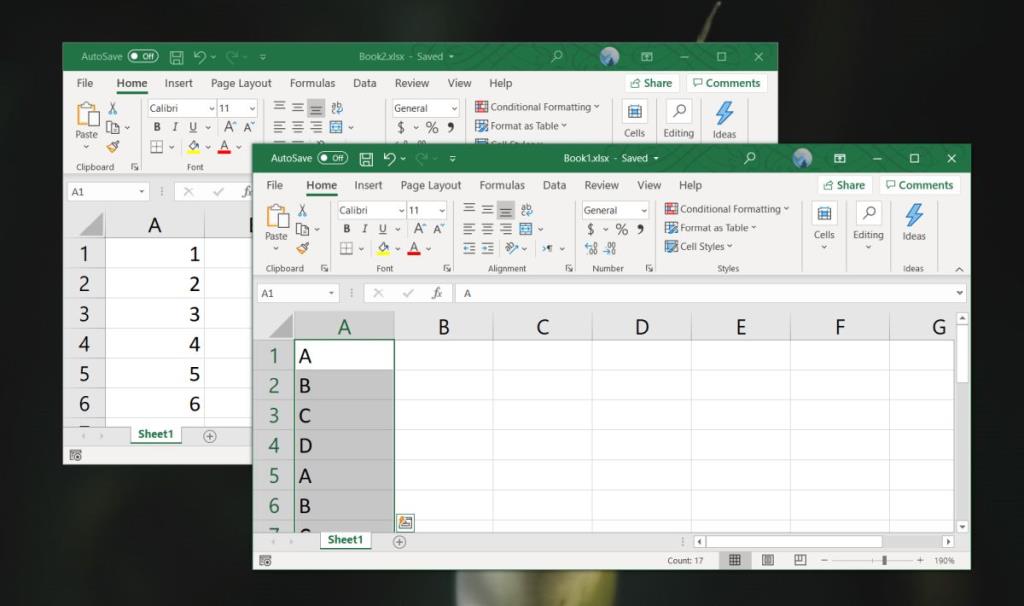
Ciò comporta molto lavoro, soprattutto se hai a che fare con documenti che devono essere uniti in un certo ordine. Con i fogli di calcolo è un po' più semplice. Ecco come puoi unire file Excel su Windows 10.
Unisci file Excel su Windows 10
Funziona con i file che Excel può aprire, ad esempio XLS, XLSX, CSV, ecc. Utilizzeremo un'app gratuita chiamata Excel Merger . Scaricalo e installalo ed esegui l'app.
- Esegui la fusione di Excel.
- Fare clic sul pulsante Aggiungi in alto e selezionare i file che si desidera unire.
- Puoi unire due file oppure puoi unire due fogli di lavoro dallo stesso file anche se l'output potrebbe non sembrare altrettanto buono. Non ti consigliamo di utilizzare questa opzione se hai aggiunto formule e celle collegate nei fogli di lavoro.
- Apri il menu a discesa Unisci e seleziona ciò che desideri unire, ad esempio file, fogli, file e fogli, righe o colonne.
- Scegli il formato del file di output e dove verrà salvato, quindi fai clic su "Inizia a unire ora".
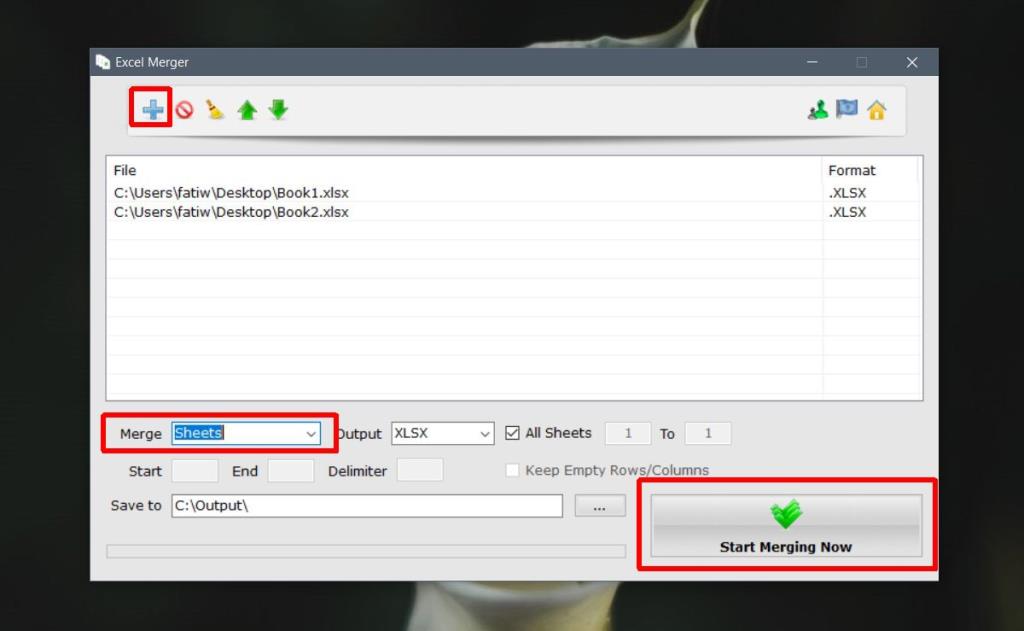
Come funziona l'unione di file Excel
Per capire come funziona la fusione, puoi iniziare con alcuni semplici file che hanno solo poche celle di dati e un singolo foglio di lavoro ciascuno.
Fondamentalmente, quando unisci i file, i fogli di entrambi vengono aggiunti a un nuovo file. Quando unisci i fogli, tutti i fogli all'interno di un file vengono uniti in uno. Quando unisci file e fogli, tutti i fogli nei file vengono uniti e quindi aggiunti a un singolo foglio in un nuovo file. Per righe e colonne, puoi inserire un intervallo per entrambi e verranno uniti.
L'app salva l'output nell'unità C per impostazione predefinita, quindi potresti volerlo cambiare prima di iniziare la fusione. Crea sempre un nuovo file, indipendentemente dai parametri di unione, così i tuoi file originali saranno al sicuro. Assicurati di verificare i dati nel nuovo file prima di sbarazzarti di quelli originali.

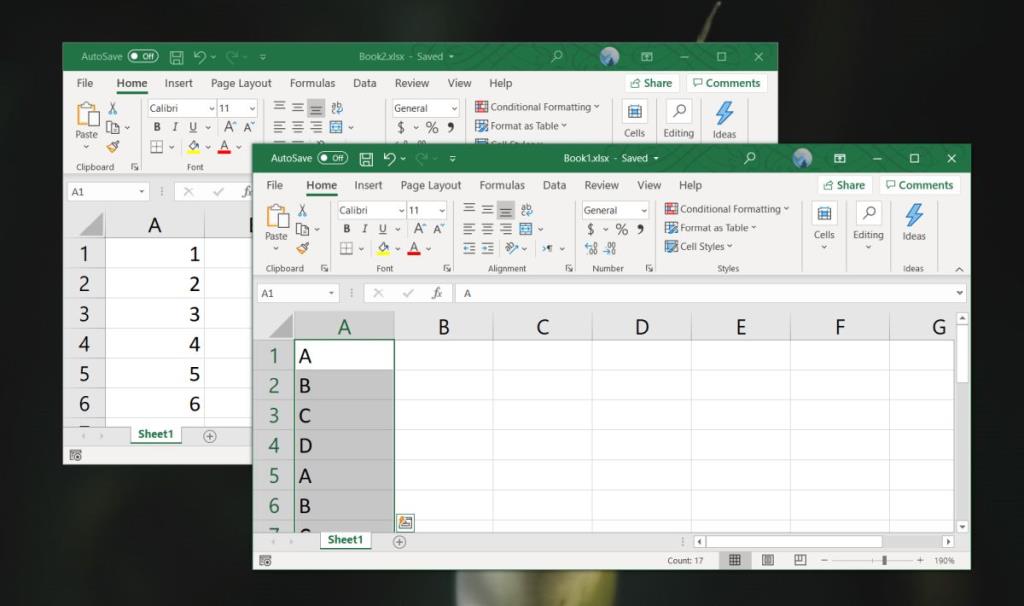
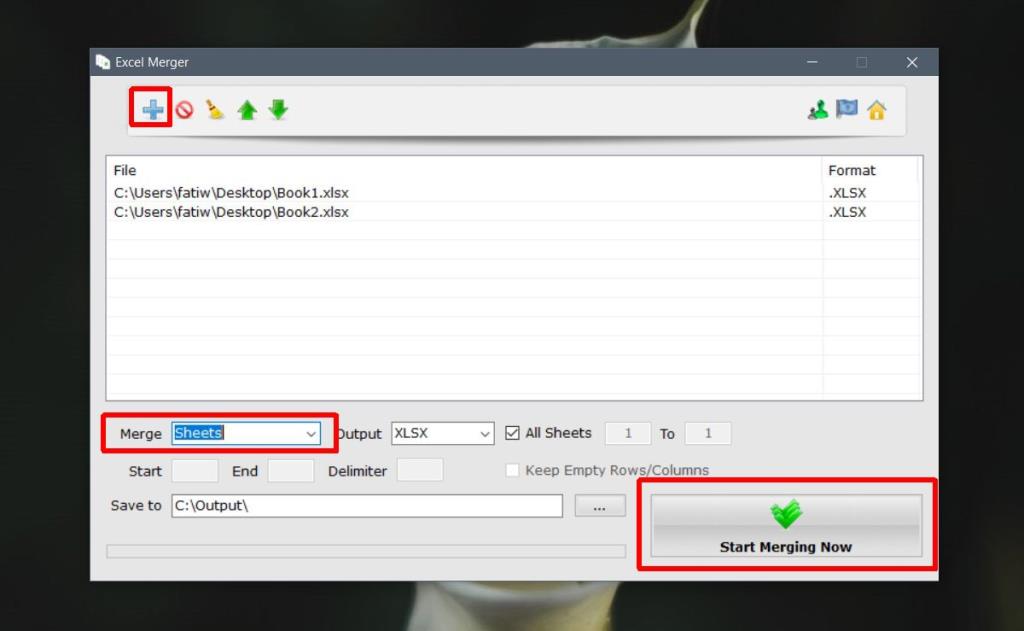




![Impostazioni della barra multifunzione e della barra di accesso rapido per lesportazione/importazione [Office 2010] Impostazioni della barra multifunzione e della barra di accesso rapido per lesportazione/importazione [Office 2010]](https://tips.webtech360.com/resources8/r252/image-8447-0829093801831.jpg)



